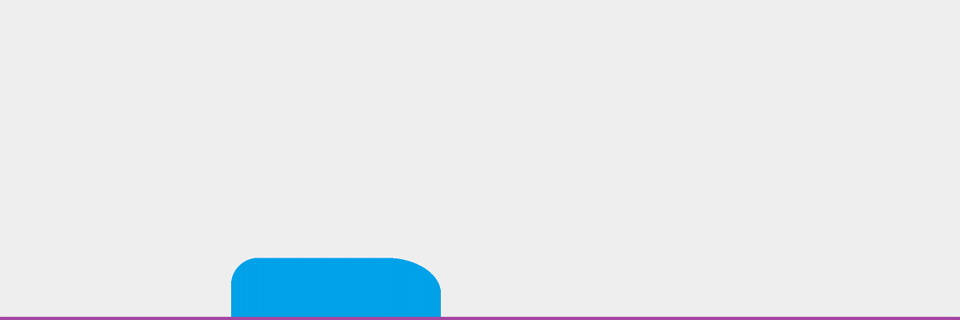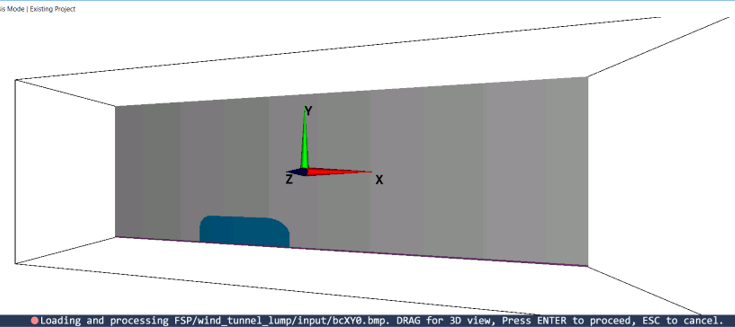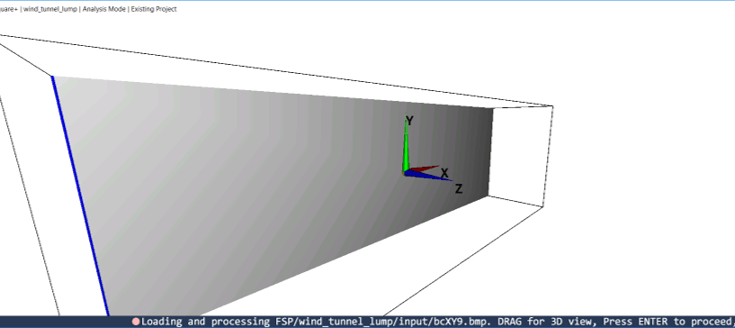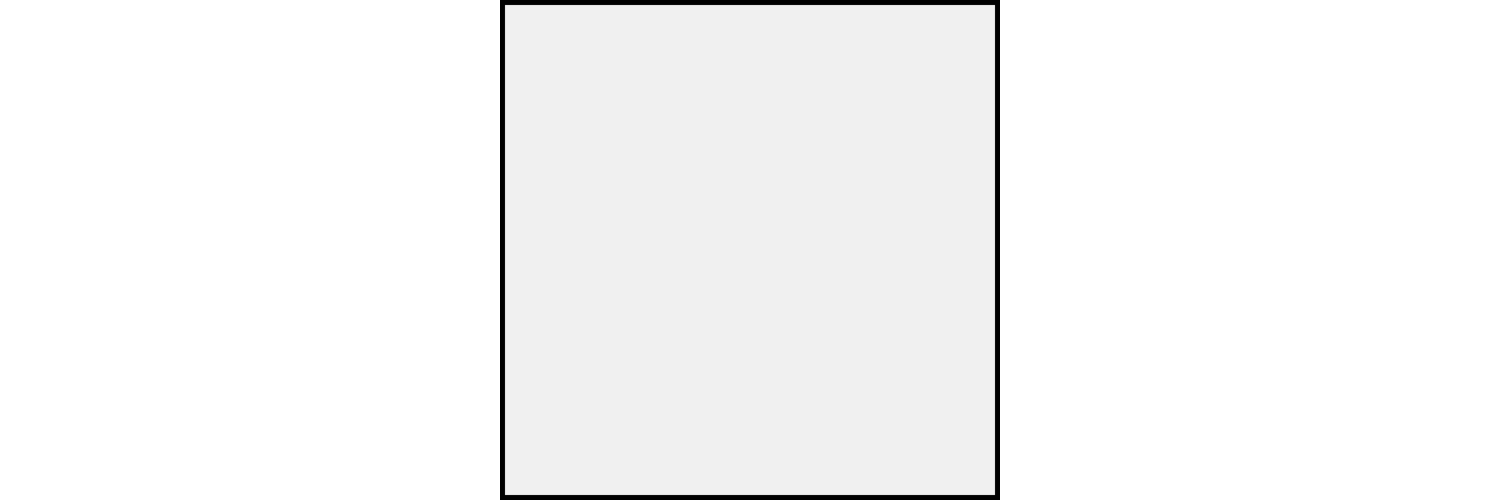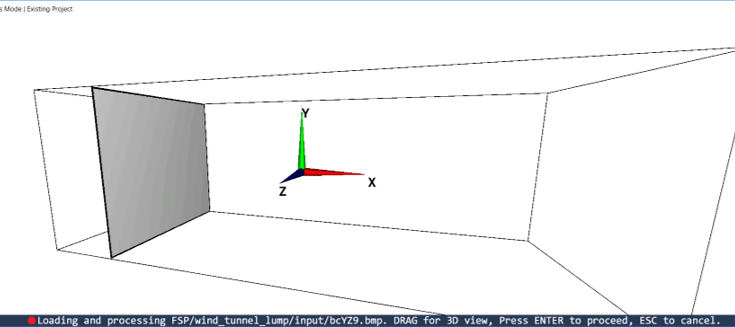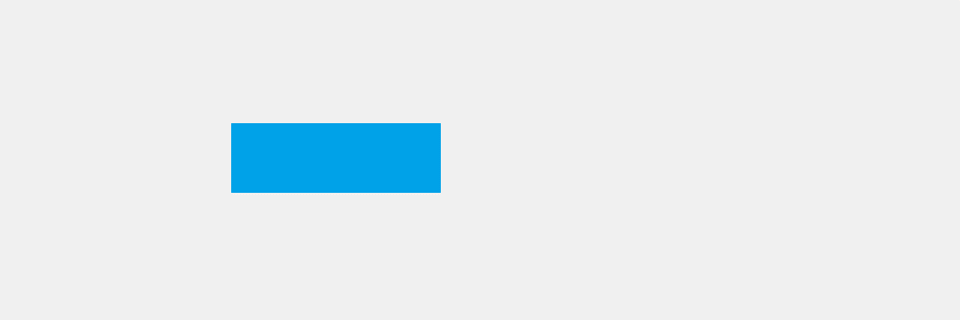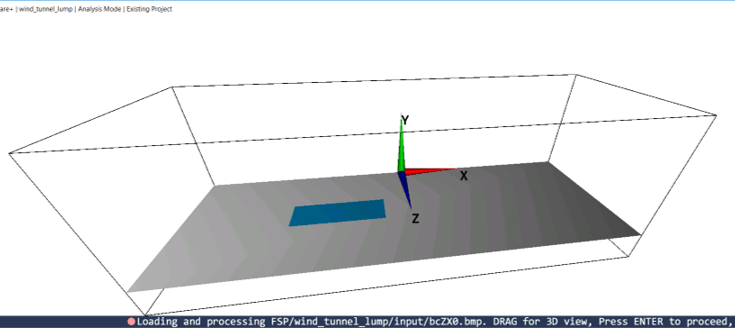最も簡単な流体シミュレーション・ソフトウェア
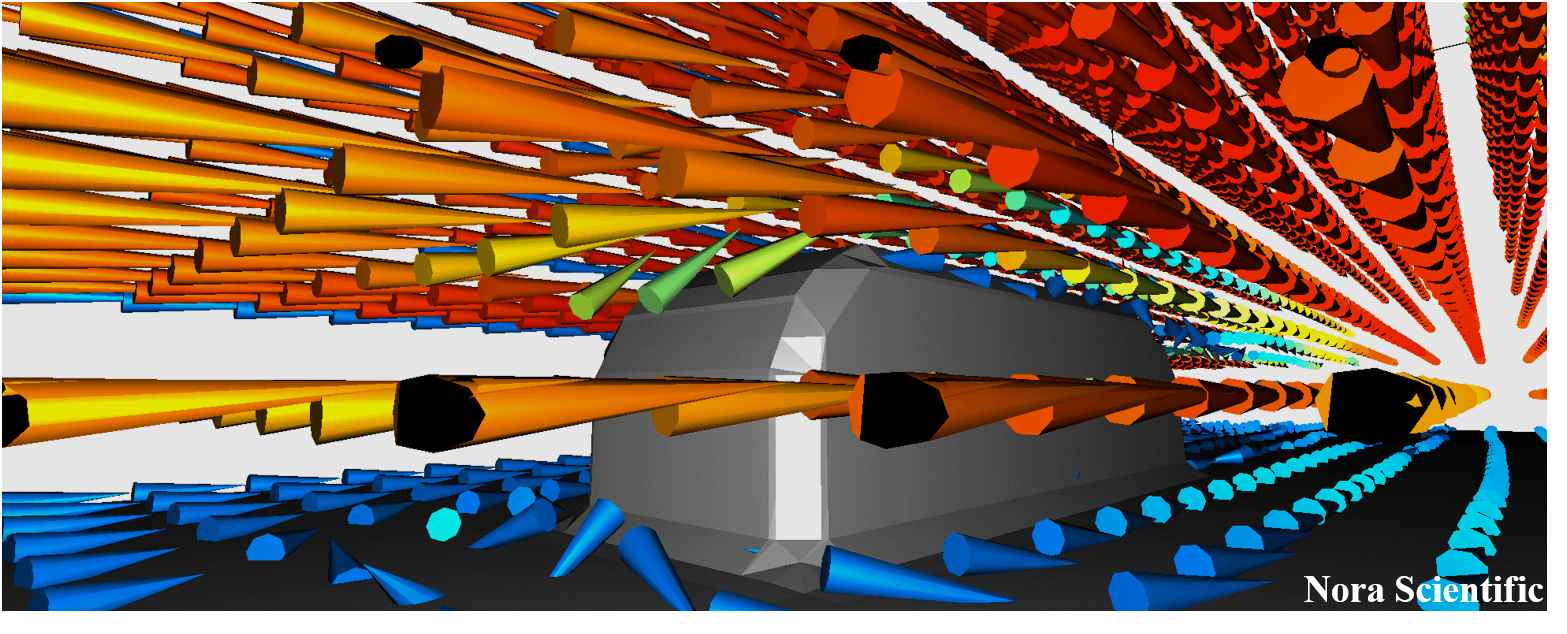
Flowsquare+風洞(対象物体の変更)
1.はじめに
本チュートリアルでは、Flowsquare+を用いた数値的風洞実験のケースを発展させます。ここで紹介するシミュレーション実行に必要な全ての入力ファイルは、以下からダウンロードできます。
入力ファイル
また、本シミュレーションは、一般的なIntel COREi7搭載のノートパソコン上で、最大並列数(parallel)を用いて、1000ステップ3分程度の計算速度です。
2.計算対象
本チュートリアルでは、以下の図に示されるような、四方を壁で囲まれた風洞内に、図中矢印の向きに流体を流し、風洞内に設置した3次元的な障害物周りの流れのシミュレーションを行います。こちらで紹介した、翼の風洞のケースを改良する形で、障害物を風洞内に設置し、目的のシミュレーションを実施します。
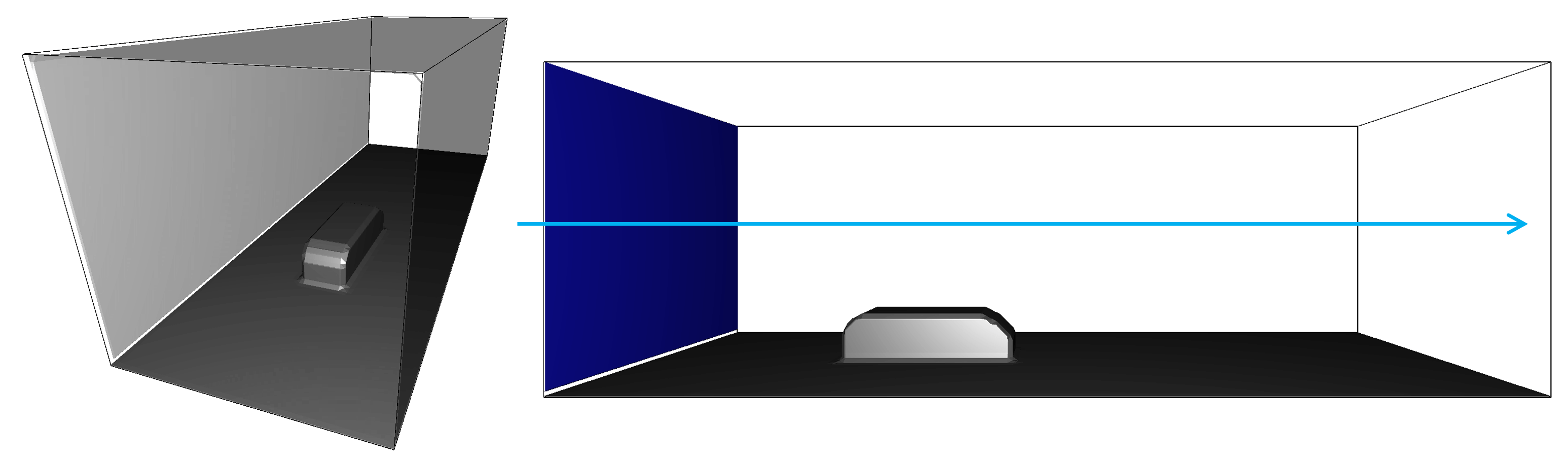
3.3次元モデル作成
3次元モデル作成における基本的な構築ルールは、こちらのページをご覧ください。本シミュレーションにおいては、①風洞の壁(プリセット黒)、②入口流入境界条件(プリセット青色)、③対象物体と床(紫色と水色)の3つの構成部品を別々の色を用いて指定します。これらの構成部品は、(a) 2次元断面を持つ3次元形状と(b) 3面図において指定される3次元形状のモデル構築ルールのみを用いて構築されます。
本ケースでは、元となる風洞シミュレーションのケースの風洞以外の部分に変更を加えることで、比較的容易に違った系のシミュレーションを実現しています。具体的には、bcXY0.bmpを変更し、bcZX0.bmpを追加することで、上記の3次元図のような対象物体を風洞の中に構築しています(bcXY9.bmp及びbcYZ9.bmpで定義される風洞自体には変更は必要ありません)。
このようにWebサイトなどで紹介されているFlowsquare+を用いた例題から、実施したいシミュレーションに近い系を探し、その入力ファイルに徐々に変更を加えながらオリジナルのシミュレーションを実施することが可能です。
4.計算パラメータの設定
以下は、本シミュレーションにおいて特に大事なパラメータについての説明です。一般的な計算パラメータの説明は、こちらをご覧ください。
- cmode
0の流体解析モード(密度一定の液体、及び気体用) - lx
風洞のx方向サイズは3m。 - ly
風洞のy方向サイズは1m。 - lz
風洞のz方向サイズは1m。 - nx、ny、nz
格子点数は、各自必要な空間解像度を考慮して決定します。本チュートリアルでは、元となる翼の風洞シミュレーションのケースから少し変更し、(nx, ny, nz) = (120, 40, 40)とし、各方向で同じ格子点間隔を用いています。これは、翼とは異なり、本対象物体はy方向にある程度の厚みがあり、等間隔に配置したメッシュでも物体を十分解像できると考えられるからです。 - rhoW
流体密度は、常温常圧の空気の値(1.2 kg/m^3)を使用。 - uinB
プリセット・カラーの青色で指定した流入流速は、20m/s。
5.シミュレーションの実行、解析及び考察
上記2.~4.を参考にクリエータ・モードを活用しながら入力ファイルを作成します。入力ファイルの準備ができたら、いよいよシミュレーション・モードで実行し、シミュレーションを開始します。以下に、本シミュレーションから得られる典型的な可視化結果を示します。
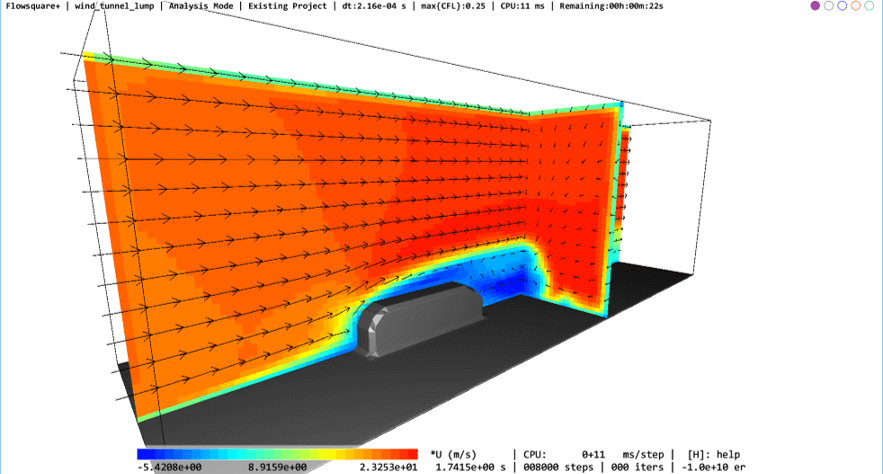
 EN
EN